华为电脑如何与投影仪切屏?有哪些操作步骤?
游客 2025-03-14 14:40 分类:科技动态 24
随着现代商务和教育活动的多样化,将电脑内容投影到大屏幕上已成为常态。华为作为领先的科技品牌,其电脑产品提供了多种与投影仪连接的方法。但在进行视频输出前,进行切屏操作是必不可少的步骤。本文将具体介绍华为电脑如何与投影仪进行切屏的操作步骤,并提供一些实用技巧,帮助用户流畅完成整个过程。
准备工作:了解华为电脑的输出接口
开始之前,了解华为电脑的视频输出接口是十分重要的。大多数华为电脑均支持HDMI或VGA接口,少数型号还可能具备DisplayPort接口。确保您的投影仪也具备相应的输入端口用于连接。准备好所需要的连接线材,如HDMI线、VGA线等。

切换显示模式:使用快捷键或设置界面
为了将电脑画面切换至投影仪显示,您需要进入华为电脑的显示设置,并调整显示模式。有以下两种常见方法:
快捷键操作
1.FN+显示切换键:大多数华为电脑都配备了专门的显示切换键(通常标注为“显示屏”图标或其它类似标志)。在保持投影仪连接状态的同时,按下FN键和显示切换键,屏幕上会显示三个选项:“仅电脑屏幕”、“复制”和“扩展”。选择“复制”模式,此时电脑屏幕与投影仪将显示相同内容。
2.Windows快捷键:在一些型号上,您也可以尝试使用Windows键+P组合快捷键,弹出显示设置窗口后,选择“仅电脑屏幕”或“复制”模式。
显示设置界面操作
1.进入设置:在桌面空白处右键点击,选择“显示设置”。或将鼠标悬停在任务栏的通知区域,点击显示图标进入设置。
2.调整显示模式:在显示设置界面,您会看到“多显示器”选项。在列表中选择“复制”,将使得屏幕内容在电脑和投影仪间复现;选择“扩展”则可拓展您的桌面到两个显示器。
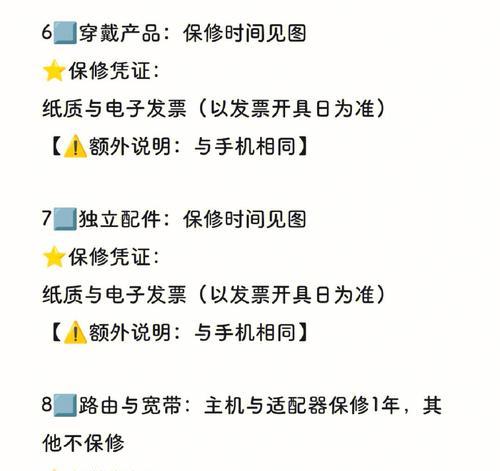
故障排查:常见问题与解决方案
在操作过程中,可能会遇到一些问题,例如投影仪没有信号,电脑和投影仪显示不同步等。以下是一些常见问题的解决方案:
检查连接:确认所有的连接线材都没有松动,并且连接正确无误。
确认投影仪电源和输入源:投影仪需要打开,并且输入源需要切换至正确的接口模式。
电脑显示设置是否正常:按照前面的方法重新调整显示设置,确保选择正确的显示模式。
使用驱动更新:确保您的显卡驱动是最新的,有时过时的驱动程序会影响显示输出的同步性。
尝试其他端口:若使用HDMI线连接无响应,可以改用VGA或其他端口尝试。
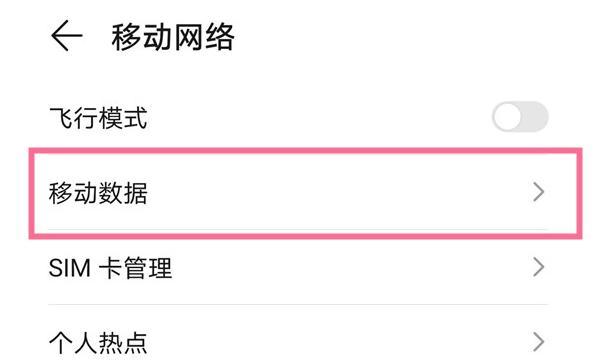
进阶技巧:提高连接效率
为了提升工作和演示的效率,掌握一些进阶技巧很有帮助:
热键快速切屏:设置热键快速切换显示模式,可以在需要时更加方便地进行切换。
双屏布局优化:根据需要调整桌面元素在两个屏幕上的分布,让内容展示更加合理和高效。
多功能扩展:利用华为电脑的多屏互动功能,可以做到在电脑和投影仪间快速分享和传输文件。
通过遵循上述步骤,您应该能够顺利将华为电脑内容投影到投影仪上,并进行有效的切屏操作。在此过程中,掌握一些实用技巧和故障排查方法会让整个过程更为顺畅。当您熟练掌握这些技能后,相信无论是在商务会议还是教学演示中都将更加自信和自如。
版权声明:本文内容由互联网用户自发贡献,该文观点仅代表作者本人。本站仅提供信息存储空间服务,不拥有所有权,不承担相关法律责任。如发现本站有涉嫌抄袭侵权/违法违规的内容, 请发送邮件至 3561739510@qq.com 举报,一经查实,本站将立刻删除。!
相关文章
- 帕鲁服务器开修改器怎么用?操作步骤能详细说明吗? 2025-04-25
- 苹果hifi音箱怎么打开蓝牙?操作步骤是什么? 2025-04-24
- 绿米网关接入米家空调怎么用?操作步骤是什么? 2025-04-24
- 电视机通过机顶盒怎么看卫视频道?操作步骤是什么? 2025-04-23
- 2.0功放桥接音箱的方法是什么?操作步骤详细吗? 2025-04-23
- 搭建追剧服务器需要什么条件?操作步骤复杂吗? 2025-04-22
- 苹果手机怎么把同学拉回群聊?操作步骤是什么? 2025-04-21
- 电脑日历如何平铺桌面图标?操作步骤是什么? 2025-04-21
- 货柜箱充电器使用图解指南?操作步骤是什么? 2025-04-21
- 电脑录屏只录系统声音的方法是什么?操作步骤复杂吗? 2025-04-20
- 最新文章
-
- 华为笔记本如何使用外接扩展器?使用过程中应注意什么?
- 电脑播放电音无声音的解决方法是什么?
- 电脑如何更改无线网络名称?更改后会影响连接设备吗?
- 电影院投影仪工作原理是什么?
- 举着手机拍照时应该按哪个键?
- 电脑声音监听关闭方法是什么?
- 电脑显示器残影问题如何解决?
- 哪个品牌的笔记本电脑轻薄本更好?如何选择?
- 戴尔笔记本开机无反应怎么办?
- 如何查看电脑配置?拆箱后应该注意哪些信息?
- 电脑如何删除开机密码?忘记密码后如何安全移除?
- 如何查看Windows7电脑的配置信息?
- 笔记本电脑老是自动关机怎么回事?可能的原因有哪些?
- 樱本笔记本键盘颜色更换方法?可以自定义颜色吗?
- 投影仪不支持memc功能会有什么影响?
- 热门文章
-
- 蓝牙遥控器机顶盒刷机操作方法是什么?如何避免风险?
- 智能手表免连手机使用方法?有哪些便捷功能?
- 平板为什么用不了手写笔?可能的原因和解决方法是什么?
- 机顶盒刷机后如何重新连接?
- 数码相机录像模式如何开启?操作方法是什么?
- 怎么重启密码手机oppo?操作流程是什么?
- 电脑频繁配置更新如何处理?
- 小白如何选择相机镜头拍人像?哪些镜头适合人像摄影?
- 平板电脑插卡设置网络的步骤是什么?如何连接Wi-Fi?
- 电脑内存不足怎么办?如何有效增加内存?
- 如何辨别索尼相机的国行正品?
- 手机拍照时镜头模糊如何处理?
- 相机搭配广角镜头怎么调?调整过程中应该注意什么?
- 手机如何使用户外摄像头监控?设置步骤是什么?
- 单反相机曝光过度怎么恢复?调整曝光的正确方法是什么?
- 热评文章
- 热门tag
- 标签列表

